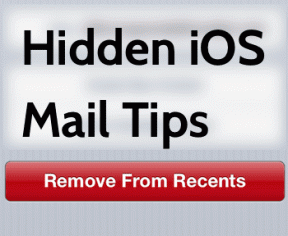Način letala se ne izklopi v sistemu Windows 10 [REŠENO]
Miscellanea / / November 28, 2021
Popravite, da se način letala ne izklopi v sistemu Windows 10: Velikokrat uporabniki sistema Windows 10 ne morejo omogočiti ali onemogočiti načina za letalo v svojem sistemu. To težavo so našli v številnih sistemih, ko so uporabniki nadgradili svoj operacijski sistem z Windows 7 ali 8.1 na Windows 10. Torej, če niste seznanjeni s konceptom načina za letalo, naj najprej razumemo, za kaj gre pri tej funkciji.

Način letala je funkcija, ki je na voljo v vseh izdajah sistema Windows 10, ki uporabnikom v njihovem sistemu omogoča hiter način izklopa vseh brezžičnih povezav. Morda ste na svojih pametnih telefonih slišali tudi ime načina za letalo. Ta funkcija je posebej zasnovana in se zdi uporabna, ko želite hitro izklopiti vse, kar je povezano z brezžično komunikacijo, na a z enim dotikom in brez drgnjenja sem ter tja, da ročno izklopite vsako od komunikacijskih funkcij, ko potujete v letalo. Ta z enim dotikom izklopi brezžično komunikacijo, kot so mobilni podatki, Wi-Fi/hotspot, GPS, Bluetooth, NFC itd. V tem članku se boste naučili, kako
onemogočite način za letalo v sistemu Windows 10, popravite, da ne morete izklopiti načina za letalo v sistemu Windows 10Vsebina
- Onemogočite letalski način v sistemu Windows 10
- 1. možnost: izklopite način za letalo z uporabo akcijskega centra
- 2. možnost: onemogočite način za letalo z ikono omrežja
- Možnost 3: onemogočite način za letalo v nastavitvah sistema Windows 10
- Način letala se ne izklopi v sistemu Windows 10 [REŠENO]
Onemogočite letalski način v sistemu Windows 10
Najprej nas obvestite v sistemu Windows 10, kako vklopiti ali izklopiti način za letalo –
1. možnost: izklopite način za letalo z uporabo akcijskega centra
1. Najprej morate odpreti akcijski center (Tipka Windows + A je bližnjična tipka)
2. Vklopite ali izklopite lahko s pritiskom na "Letalski način” gumb.
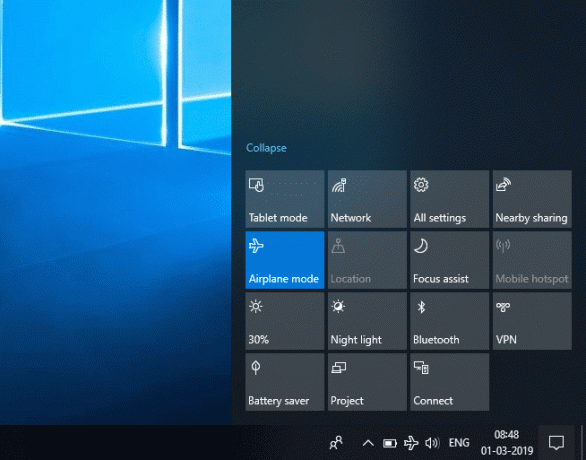
2. možnost: onemogočite način za letalo z ikono omrežja
1. Pojdite v opravilno vrstico in kliknite na svojo Ikona omrežja iz območja za obvestila.
2. Dotaknite se Gumb za način letala, lahko vklopite ali izklopite funkcijo.

Možnost 3: onemogočite način za letalo v nastavitvah sistema Windows 10
1. Pritisnite tipko Windows + I, da odprete nastavitve, nato kliknite na Omrežje in internet ikona.

2. V levem meniju izberite Letalski način.
3. Zdaj vklopite ali izklopite način za letalo na desni strani s stikalom.
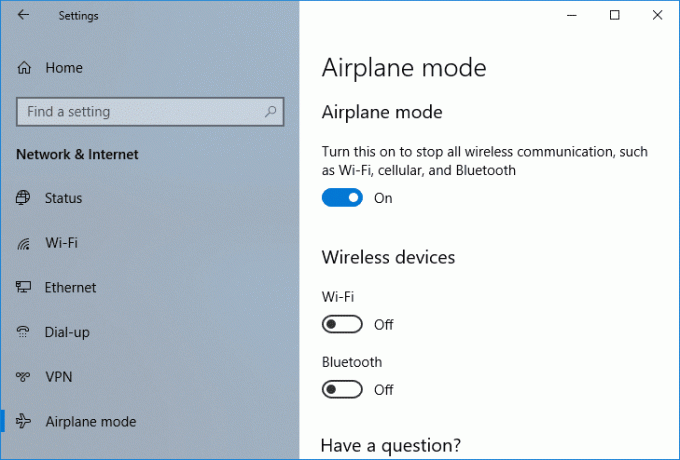
Način letala se ne izklopi v sistemu Windows 10 [REŠENO]
Zdaj se običajno zgodi, da ko uporabnik vklopi način za letalo, ga morda ne bo mogel izklopiti nazaj in v tem trenutku bo funkcija pozvala, da funkcija nekaj časa ni na voljo. Mnogim uporabnikom je to frustrirajuće, saj imajo morda nekaj pomembnega dela, vendar zaradi načina za letalo uporabnik morda ne bo mogel aktivirati brezžičnih povezav, kot je Wi-Fi, kar je težava za uporabnike sistema Windows 10. Torej, ta članek vam bo ponudil različne rešitve za popravilo Letalski način se ne izklopi v sistemu Windows 10. Ta vodnik bo v pomoč tudi pri popravljanju, da je stikalo za letalski način zataknjeno, zasivljeno ali ne deluje.
Opomba: Poskrbite za ustvarite obnovitveno točko samo v primeru, da gre kaj narobe.
1. način: Spremenite lastnosti adapterja
1. Pojdite v meni Start in vnesite »Upravitelj naprav”.

2. Pomaknite se do »Omrežni adapter« in ga razširite tako, da dvokliknete gumb s puščico, ki je povezan z njim.

3. Poiščite brezžični modem na seznamu različnih omrežnih adapterjev, ki so priključeni na vaš sistem.
4.Desni klik na njem in izberite Lastninas iz kontekstnega menija.

5. Pojavilo se bo pogovorno okno lastnosti. Od tam preklopite na Zavihek Upravljanje porabe.
6. Od tam počistite ali odkljukajte potrditveno polje z napisom »Dovolite računalniku, da izklopi to napravo, da prihranite energijo”
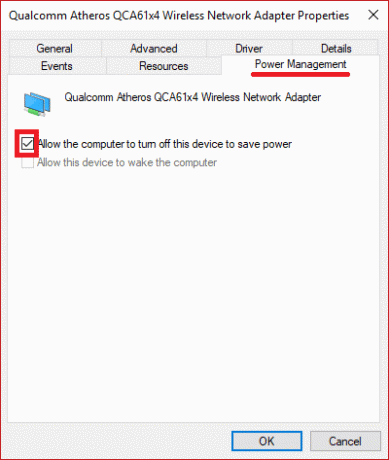
7. Kliknite gumb V redu in preverite, ali lahko rešite, da ne morete izklopiti načina za letalo.
2. način: Omogočite ali onemogočite omrežno povezavo
1. Pritisnite tipko Windows + I, da odprete nastavitve, nato kliknite na Omrežje in internet ikona.

2. Privzeto boste v Stanje razdelek, ki ga lahko vidite v levem podoknu »Omrežje in internet” okno.
3. V desnem podoknu istega okna boste videli Spremenite možnosti adapterja.

4. Kliknite na Spremenite možnosti adapterja. To bo prikazalo novo okno vaše brezžične povezave.
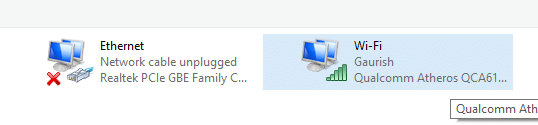
5. Z desno tipko miške kliknite Brezžična (Wi-Fi) povezava in izberite Onemogoči možnost.
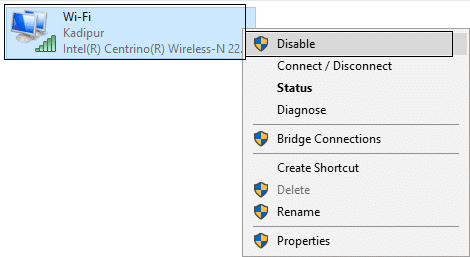
6. Znova z desno miškino tipko kliknite isto brezžično povezavo in kliknite omogočiti možnost, da ga omogočite nazaj.
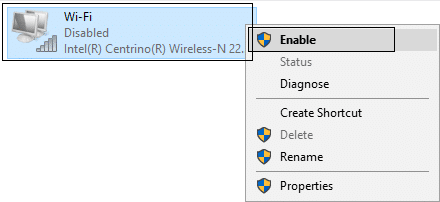
7. To bo odpravite težavo z načinom letala v sistemu Windows 10 in vse bo začelo delovati nazaj.
3. način: fizično brezžično stikalo
Drug način je, da ugotovite, ali je za vaše brezžično omrežje povezano fizično stikalo ali ne. Če je tam, se prepričajte, da je WiFi omogočen z namensko tipko na tipkovnici, na primer, moj prenosnik Acer ima tipko Fn + F3 za omogočanje ali onemogočanje WiFi v sistemu Windows 10. Na tipkovnici poiščite ikono WiFi in jo pritisnite, da znova omogočite WiFi. V večini primerov je Fn (funkcijska tipka) + F2. Na ta način lahko enostavno popravite, da se način za letalo ne izklopi v težavi z operacijskim sistemom Windows 10.
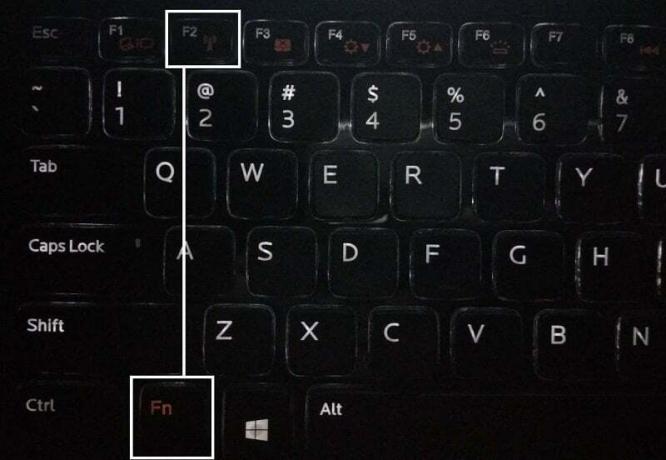
4. način: posodobite programsko opremo gonilnika za omrežni adapter
1. Odprite “Upravitelj naprav” okno, kot je storjeno pri prvi metodi.

2. Pomaknite se do »Omrežni adapter« in ga razširite.
3. Z desno miškino tipko kliknite vaš “Brezžični adapter” in izberite “Posodobite programsko opremo gonilnika” možnost.
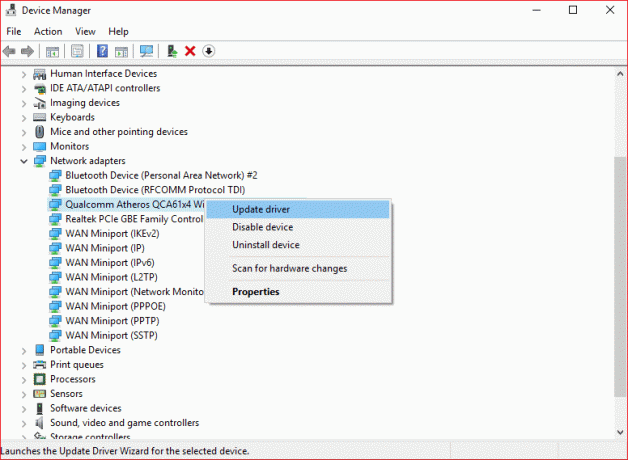
4. Pojavilo se bo novo okno, v katerem boste morali izbrati različne načine za posodabljanje programske opreme gonilnika. Izberite Samodejno poiščite posodobljeno programsko opremo gonilnika.
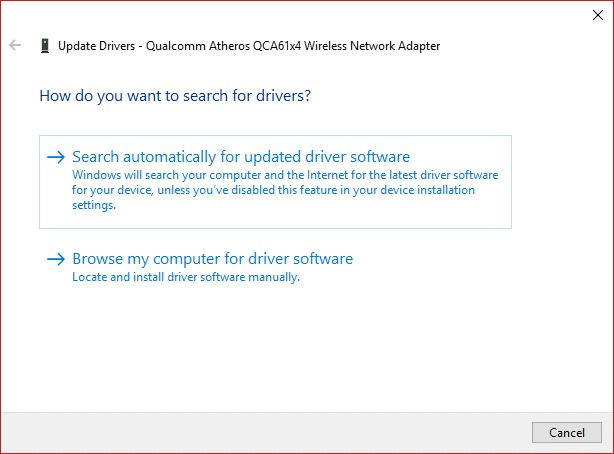
5. To bo poiskalo gonilnik na spletu, samo preverite, ali je vaš sistem povezan z internetom prek kabla LAN ali povezave USB.
6. Ko bo Windows končal posodabljanje gonilnikov, boste prejeli sporočilo »Windows je uspešno posodobil vašo programsko opremo gonilnika”. Okno lahko zaprete in znova zaženete računalnik, da shranite spremembe.
Priporočeno:
- Kje je mapa Startup v sistemu Windows 10?
- Zrcaljenje zaslona Android v računalnik brez Root
- Ustvarite bližnjico na namizju v sistemu Windows 10 (VODIČ)
- Upravljanje navideznega pomnilnika (datoteka strani) v sistemu Windows 10
Upam, da so bili zgornji koraki v pomoč in zdaj lahko enostavno Popravite, da se način letala ne izklopi v sistemu Windows 10, če pa imate še vedno kakršna koli vprašanja v zvezi s to vadnico, jih lahko postavite v razdelku za komentarje.
![Način letala se ne izklopi v sistemu Windows 10 [REŠENO]](/uploads/acceptor/source/69/a2e9bb1969514e868d156e4f6e558a8d__1_.png)